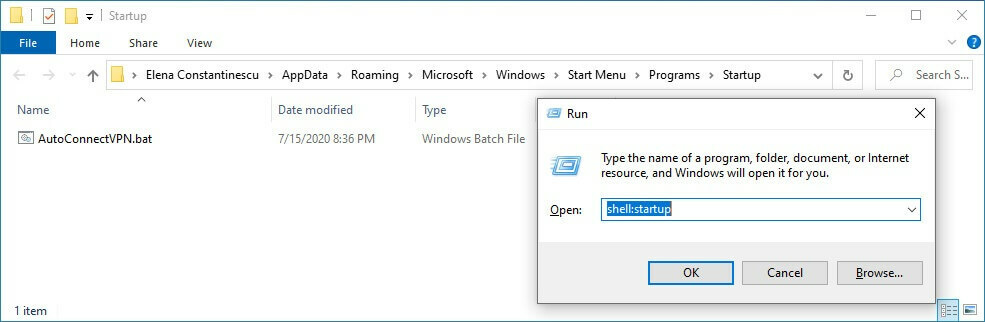Alasannya bisa jadi driver yang ketinggalan zaman
- Kesalahan layar biru dapat terjadi karena infeksi malware, driver yang kedaluwarsa, atau gangguan perangkat lunak pihak ketiga.
- Panduan ini akan mencakup semua metode yang telah teruji oleh para ahli untuk memperbaiki masalah ini.
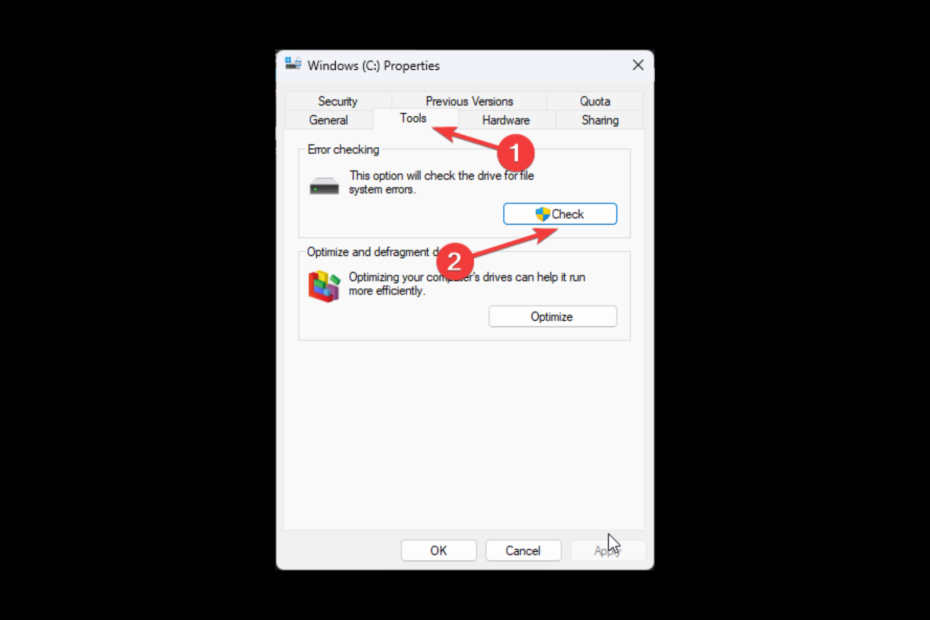
XINSTALL DENGAN MENGKLIK FILE DOWNLOAD
Perangkat lunak ini akan memperbaiki kesalahan komputer yang umum, melindungi Anda dari kehilangan file, malware, kegagalan perangkat keras, dan mengoptimalkan PC Anda untuk performa maksimal. Perbaiki masalah PC dan hapus virus sekarang dalam 3 langkah mudah:
- Unduh Alat Perbaikan PC Restoro yang dilengkapi dengan Teknologi yang Dipatenkan (paten tersedia Di Sini).
- Klik Mulai Pindai untuk menemukan masalah Windows yang dapat menyebabkan masalah PC.
- Klik Perbaiki Semua untuk memperbaiki masalah yang memengaruhi keamanan dan kinerja komputer Anda.
- Restoro telah diunduh oleh 0 pembaca bulan ini.
Kesalahan layar biru rtwlane6.sys adalah salah satu kesalahan BSOD umum pada OS Windows. Kesalahan ini terkait dengan driver nirkabel Realtek, yang bertanggung jawab untuk mengelola koneksi jaringan nirkabel di komputer.
Saat pengemudi mengalami masalah, itu dapat menyebabkan sistem macet, sehingga terjadi kesalahan BSOD.
Panduan ini akan membahas beberapa metode yang tersedia untuk memecahkan masalah dan menyelesaikan masalah setelah memeriksa penyebabnya.
Apa yang menyebabkan kesalahan layar biru rtwlane6.sys?
Layar biru kesalahan kematian ini terjadi karena berbagai alasan; beberapa yang umum adalah:
- Driver ketinggalan jaman – Jika driver perangkat LAN nirkabel rusak atau kedaluwarsa, itu dapat menyebabkan kesalahan BSOD ini. Anda perlu memperbarui driver perangkat untuk memperbaikinya.
- Pihak ketigagangguan perangkat lunak – Jika ada konflik antara driver atau perangkat lunak yang berbeda, Anda mungkin menghadapi kesalahan ini. Untuk memperbaiki masalah, Anda mungkin harus menghapus instalan perangkat lunak pihak ketiga.
- Masalah perangkat keras – Jika komponen perangkat keras komputer Anda rusak, terutama kartu LAN nirkabel, Anda mungkin menghadapi masalah ini.
- Infeksi malware – Jika komputer Anda terinfeksi malware atau virus, Anda mungkin mendapatkan banyak kesalahan, termasuk kesalahan BSOD. Kamu butuh menjalankan pemindaian malware untuk menemukan dan menghapus virus dari komputer.
Apa yang dapat saya lakukan untuk memperbaiki kesalahan layar biru rtwlane6.sys?
Kiat ahli:
SPONSOR
Beberapa masalah PC sulit diatasi, terutama terkait dengan repositori yang rusak atau file Windows yang hilang. Jika Anda mengalami masalah dalam memperbaiki kesalahan, sistem Anda mungkin rusak sebagian.
Kami merekomendasikan menginstal Restoro, alat yang akan memindai mesin Anda dan mengidentifikasi kesalahannya.
klik disini untuk mengunduh dan mulai memperbaiki.
Sebelum beralih ke langkah pemecahan masalah, pastikan Anda melakukan pemeriksaan awal berikut:
- Hidupkan Kembali komputer Anda.
- Pindai komputer Anda untuk infeksi malware.
1. Perbarui / Instal ulang driver perangkat
1.1 Perbarui driver
- Tekan Windows + R untuk membuka Berlari menghibur.
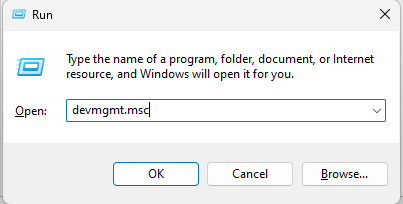
- Jenis devmgmt.msc dan tekan Enter untuk membuka Pengaturan perangkat.
- Pergi ke Adaptor jaringan dan pilih Pengandar LAN nirkabel.
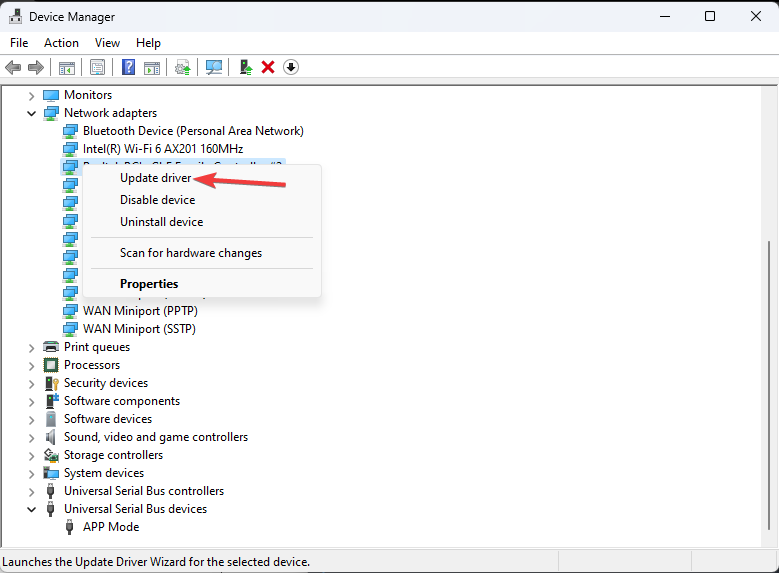
- Klik kanan padanya dan pilih Perbarui driver.
- Klik Cari driver secara otomatis.
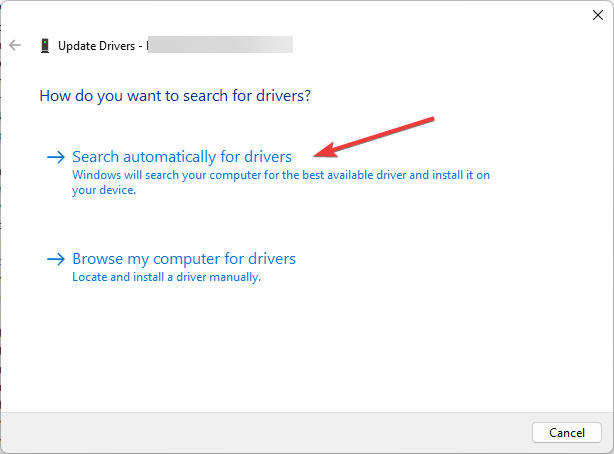
- Ikuti petunjuk di layar untuk menyelesaikan proses. Hidupkan Kembali komputer Anda.
Jika Anda ingin lebih memudahkan prosedur ini, Anda dapat menggunakan program otomatis untuk mendeteksi semua driver yang kedaluwarsa atau rusak dan memperbaruinya dengan opsi terbaru dari basis datanya.
⇒Dapatkan DriverFix
1.2 Instal ulang driver
- Jika memperbarui driver tidak membantu, buka Device Manager.
- Perluas Penyesuai jaringan, klik kanan kartu LAN Nirkabel, dan pilih Copot pemasangan driver.
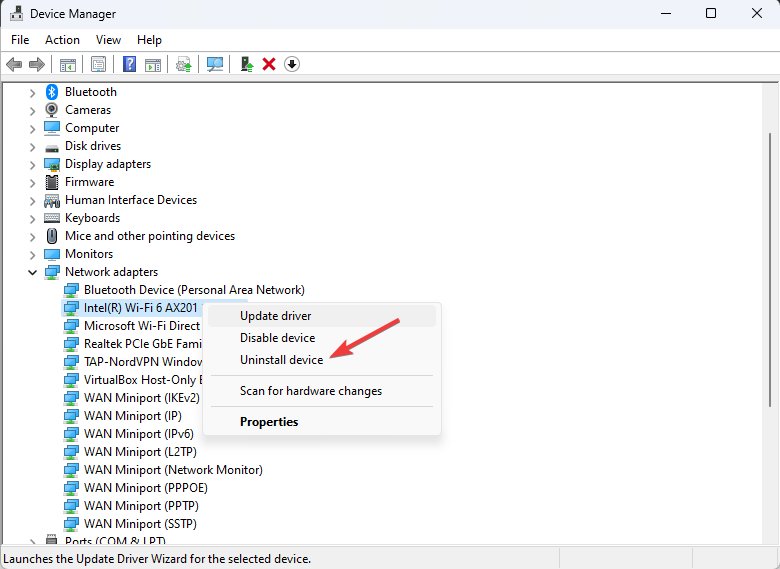
- Pergi ke Tindakan dan klik Pindai perangkat keras untuk perubahan.
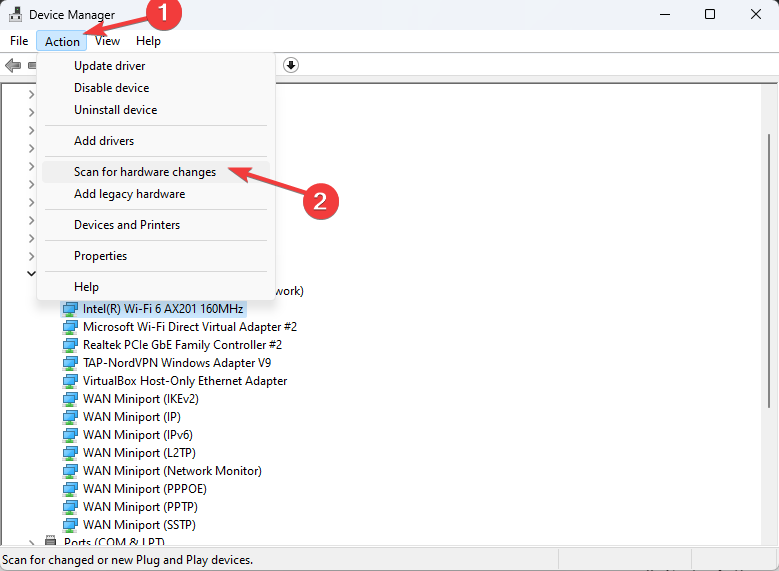
- Ikuti petunjuk di layar untuk menyelesaikan proses.
- tekan Windows + R untuk membuka Berlari memerintah.
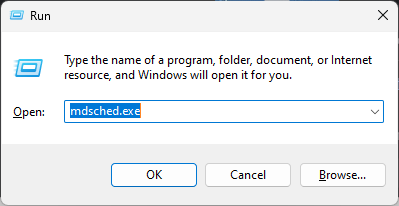
- Jenis mdsched.exe dan tekan Enter untuk membuka Diagnostik Memori Windows alat.
- Klik Restart sekarang dan memeriksa masalah.

- Alat diagnostik akan berjalan, dan komputer Anda akan dihidupkan ulang.
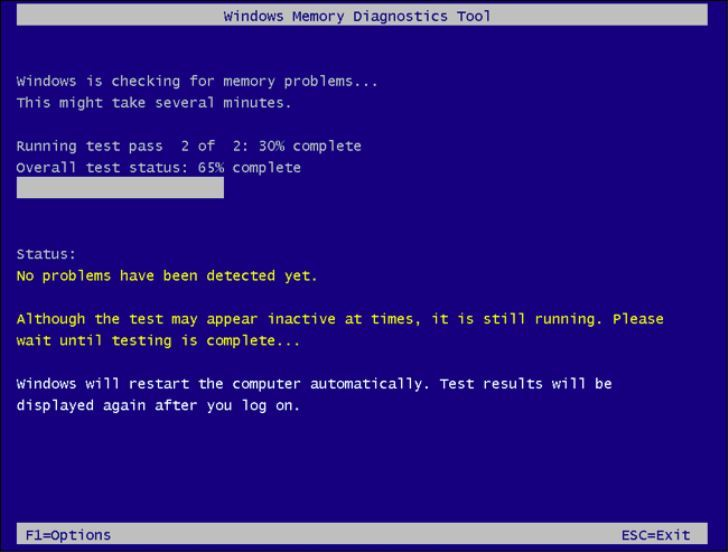
3. Gunakan Prompt Perintah
- tekan Windows kunci, ketik CMD, dan klik Jalankan sebagai administrator.

- Ketik perintah berikut untuk memperbaiki file sistem dan tekan Enter:
sfc /scannow - Salin dan tempel perintah berikut satu per satu dan tekan Enter setelah setiap perintah:
DISM /Online /Cleanup-Image /CheckHealthDISM /Online /Cleanup-Image /ScanHealthDISM /Online /Cleanup-Image /RestoreHealth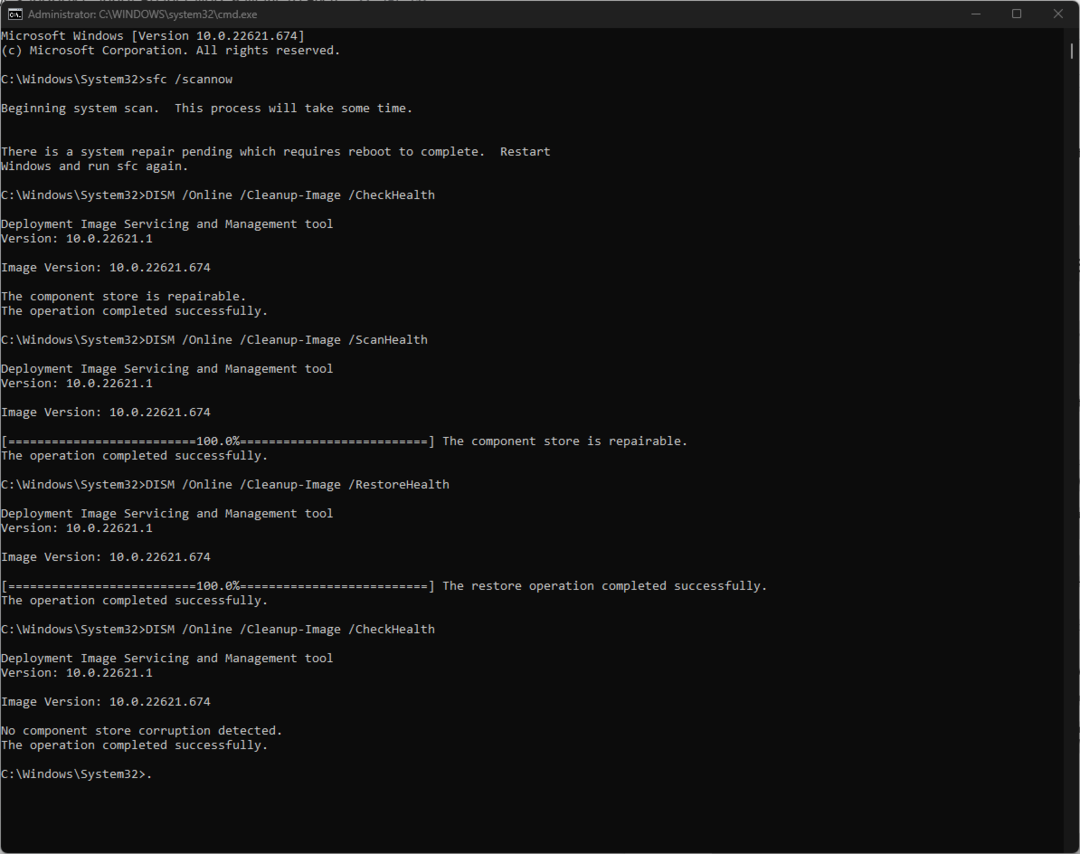
- Hidupkan Kembali komputer Anda.
- Perbaiki: Desktop Merujuk ke Lokasi yang Tidak Tersedia
- Penggunaan CPU Tinggi Kaspersky: Cara Menguranginya Secara Efisien
- Spotify Terus Menerjang? 6 Cara Memperbaikinya di Windows
- Overwatch Penggunaan CPU Tinggi: 4 Cara Menguranginya
- EXE Vs MSI: Apa Perbedaan & Mana yang Lebih Baik?
4. Jalankan Pemeriksaan kesalahan pada disk
- Tekan Windows + e membuka Penjelajah Windows.
- Pergi ke PC ini, pilih dan klik kanan drive, dan pilih Properti.
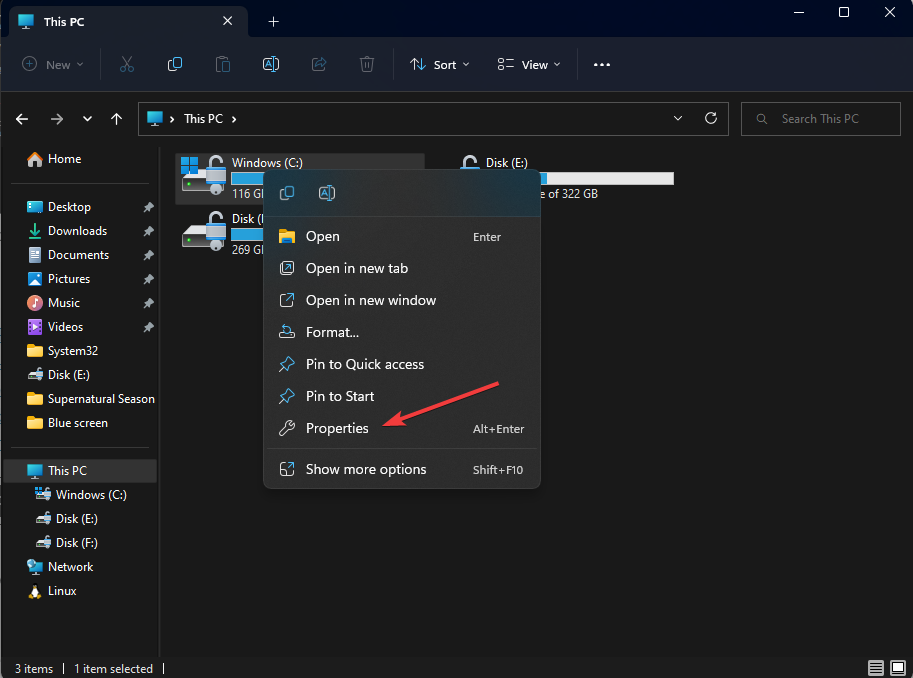
- Di Peralatan tab, di bawah Pemeriksaan kesalahan, klik Memeriksa.
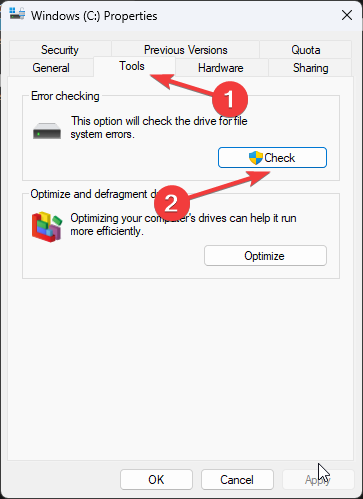
- Klik Pindai drive.
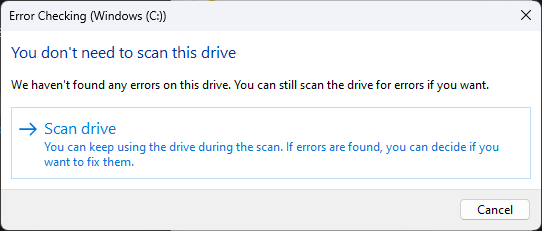
- Ikuti petunjuk di layar untuk menyelesaikan proses.
5. Pulihkan sistem Anda ke versi sebelumnya
- tekan Windows kunci, ketik Panel kendali, dan klik Membuka.
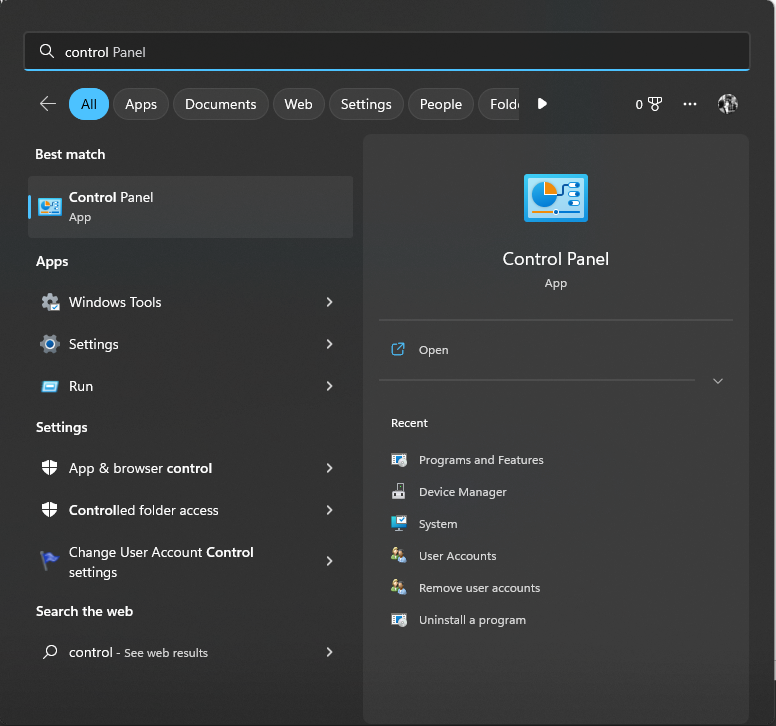
- Pilih Menampilkan sebagaiIkon besar dan klik Pemulihan.
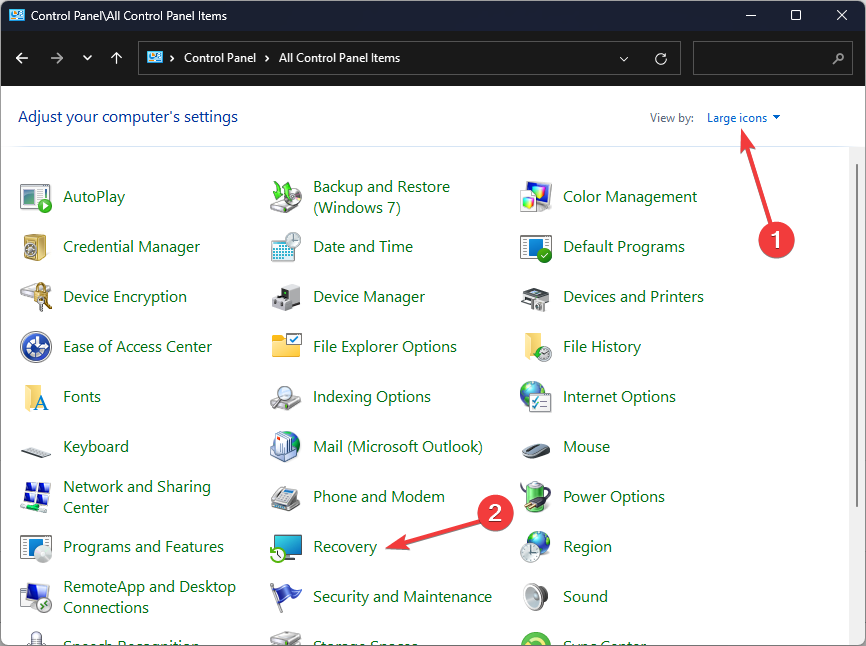
- Klik Buka Pemulihan Sistem.
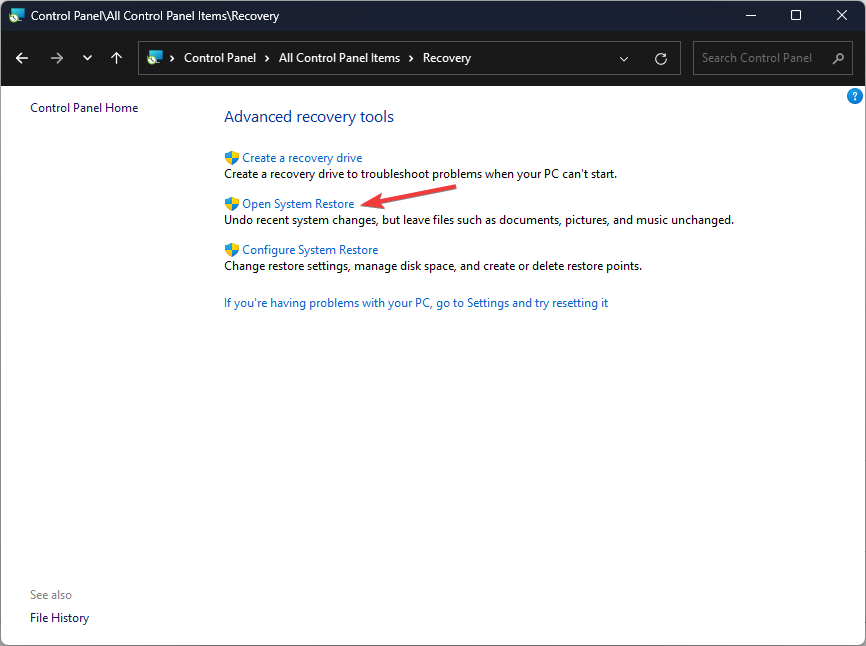
- Pilih Pilih titik pemulihan yang berbeda di jendela System Restore dan klik Berikutnya.
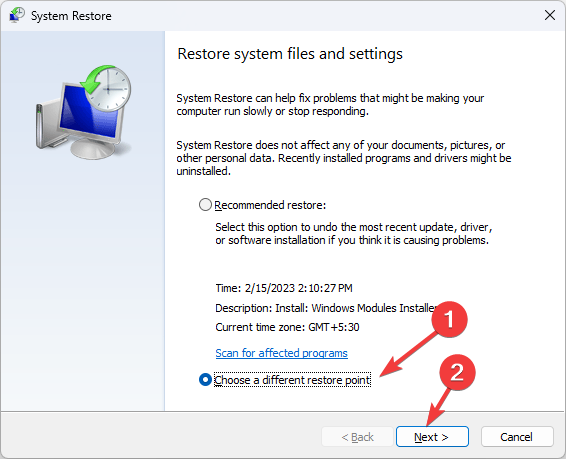
- Pilih titik pemulihan dan klik Berikutnya.
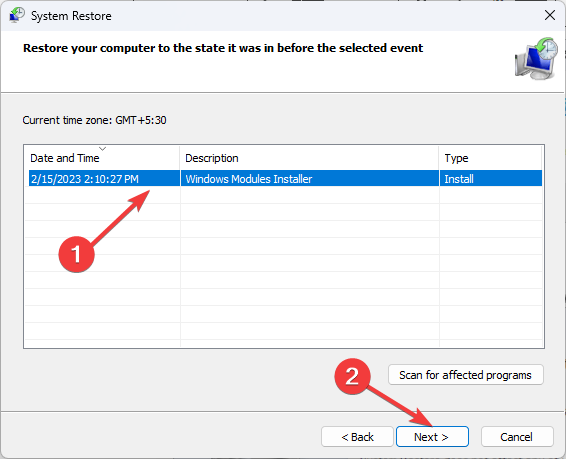
- Klik Menyelesaikan untuk membiarkan sistem Anda memulihkan ke versi sebelumnya.
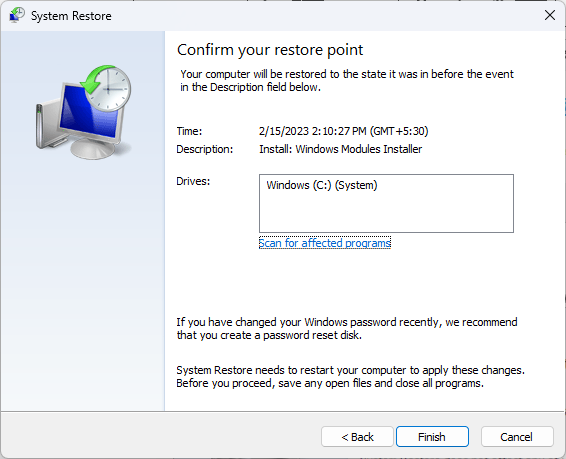
6. Buat profil akun pengguna
- Membuka Prompt Perintah dengan hak admin menggunakan langkah-langkah dalam metode 3.
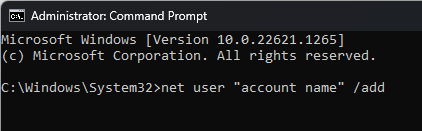
- Ketik perintah berikut satu per satu dan tekan Enter:
pengguna bersih "nama akun" / tambahkanadministrator grup lokal bersih "nama akun" /tambahkan - Tutup Command Prompt dan keluar dari pengguna saat ini.
- Sekarang pilih akun pengguna yang baru dibuat dan masuk.
7. Lakukan peningkatan di tempat
-
Buka halaman unduh Windows 11. Unduh Windows 11 ISO dan pilih Windows 11 (multi-edition ISO).
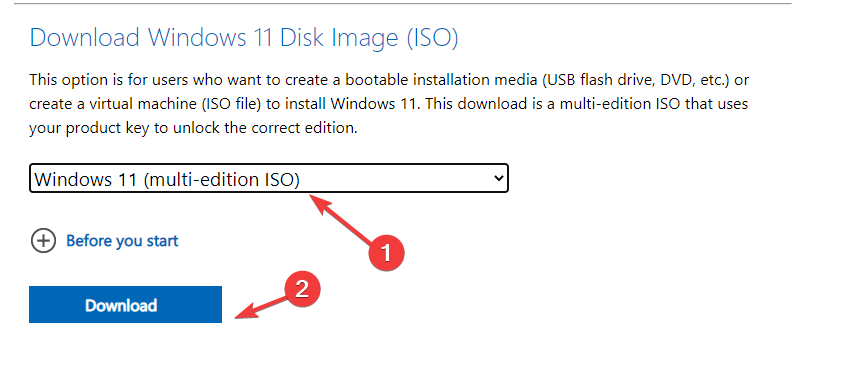
- Pilih opsi bahasa produk, pilih bahasa Inggris atau bahasa pilihan Anda, dan klik Mengonfirmasi.
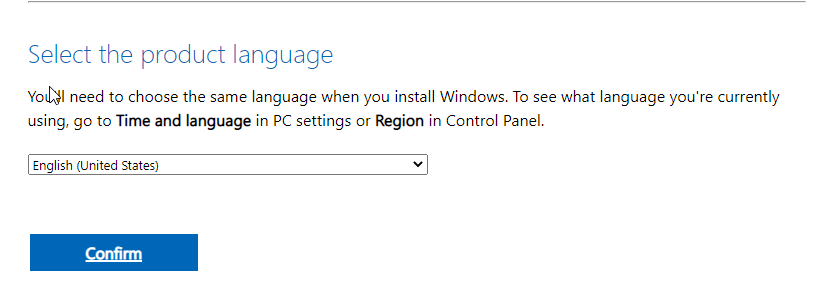
- Klik Unduh.
- Pilih dan klik kanan file yang diunduh, dan klik Gunung.
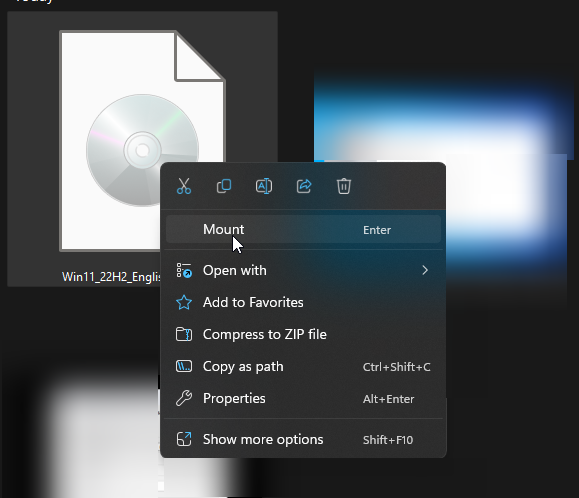
- Klik Setup.exe.
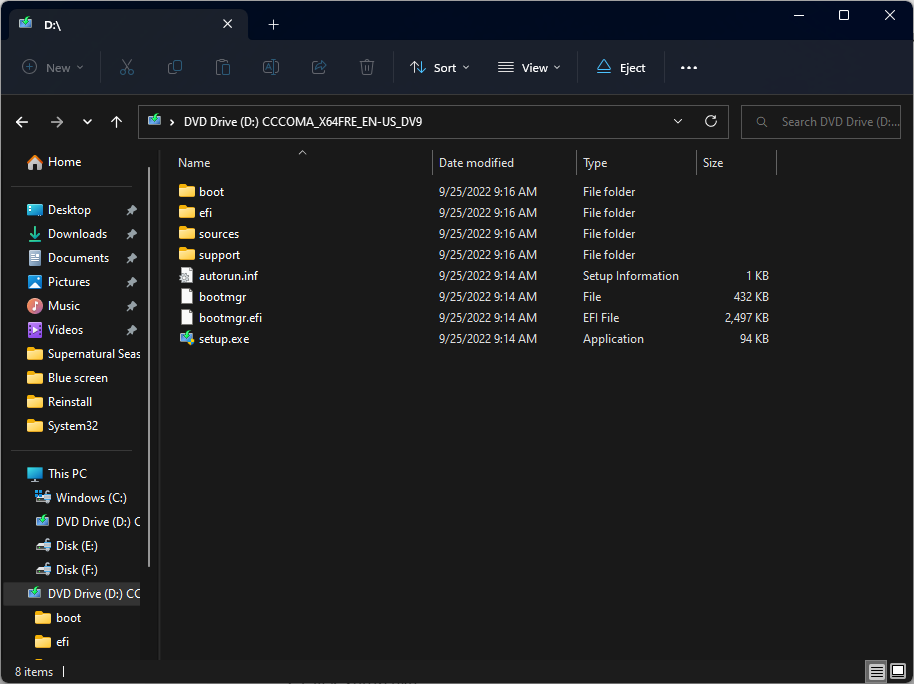
- Klik Ya pada UAC jika diminta.
- Pada kotak dialog Instal Windows 11, klik Berikutnya.
- Di halaman berikutnya, klik Berikutnya.
- Tunggu program untuk memeriksa ruang yang tersedia. Di Siap dipasang halaman, pilih Simpan file dan aplikasi pribadi.
- Klik Install dan ikuti petunjuk di layar untuk menyelesaikan proses. Komputer Anda akan restart beberapa kali, akhirnya membawa Anda ke layar kunci.
Jadi, ini adalah metode yang harus diikuti untuk memperbaiki kesalahan layar biru rtwlane6.sys. Cobalah dan beri tahu kami apa yang berhasil di bagian komentar di bawah.
Masih mengalami masalah? Perbaiki dengan alat ini:
SPONSOR
Jika saran di atas belum menyelesaikan masalah Anda, PC Anda mungkin mengalami masalah Windows yang lebih dalam. Kami merekomendasikan mengunduh alat Perbaikan PC ini (diberi peringkat Hebat di TrustPilot.com) untuk mengatasinya dengan mudah. Setelah instalasi, cukup klik Mulai Pindai tombol dan kemudian tekan pada Perbaiki Semua.